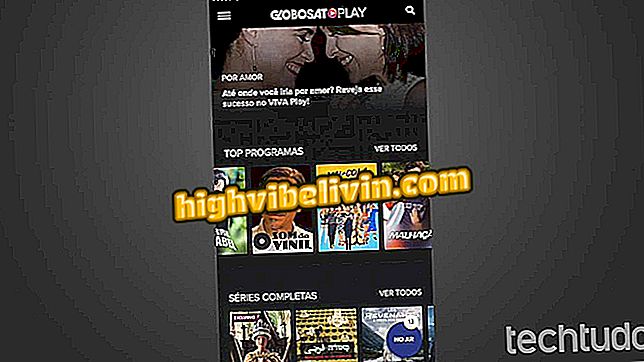Notebook başlamıyor mu? Muhtemel nedenleri ve problemin nasıl çözüleceğini görün
Dizüstü bilgisayar açılır ancak işletim sistemini başlatmaz - bu hata farklı markaların kullanıcıları için yaygındır ve birkaç kaynağa sahip olabilir. Bunun nedenleri örneğin dosya sistemi arızaları, bozuk sabit disk alanları ve yapılandırma değişiklikleriyle ilgili olabilir. Sorunun kökenini tanımlamak için, bilgisayar tarafından sunulan "semptomları" analiz etmek gerekir.
Düşünerek, TechTudo, dizüstü bilgisayarın ön yüklenmemesine neden olan en yaygın hataları bir araya getirdi. Her birinin nasıl çözüleceğine dair bazı ipuçları. Prosedürler Windows'a özgüdür, ancak diğer sistemlerle de çalışabilir.
Windows PC'nizde yer açmak için yedi ipucu

Hiçbir şey kurmadan bilgisayarınızı daha hızlı hale getirmek için ipuçlarına göz atın
Başlangıç Onarımı
Sistem dosyalarının yokluğu veya arızası, Windows'un ön yükleme yapmamasına neden olabilir. Sorunun kesin kökenini, ışık düşmesi veya hatta ayarlardaki yanlış değişiklikler gibi çeşitli nedenlerden kaynaklanabileceği için tanımlamak zordur.
Bu sorunu gidermek için Microsoft, Windows 7, 8 ve 8.1 ve Windows 10'da bulunan Başlangıç Onarma aracını (veya Başlangıç Yamasını) kullanıma sunmuştur. Başlatma sırasında Shift tuşuna basılarak erişilebilir. Çalışmazsa, Microsoft Media Creation Tool ile bir sistem onarım diski oluşturmanız gerekir.
Diski hazır değilseniz, başka bir bilgisayardan oluşturabilirsiniz. Platformu kurup çalıştırdıktan sonra, önyükleme sorunları olan dizüstü bilgisayarın işletim sistemini ve kaydedileceği medya türünü seçip indirme işleminin bitmesini bekleyin.

Medya Oluşturma Aracı'nda oluşturulan Windows onarım diski
CD'yi veya flash sürücüyü hatayı gösteren dizüstü bilgisayara takın ve önyükleyin. Windows kurulum ekranına geldiğinizde "Bilgisayarınızı onarın" ı tıklayın. Sonra "Sorun Giderme" ye gidin ve "Gelişmiş Seçenekler" i seçin. Son olarak, "Başlangıç Onarma" yı tıklayın ve prosedürün bitmesini bekleyin.

Windows Gelişmiş Seçenekler Ekranında Başlangıç Onarma
Sistem geri yükleme
Dizüstü bilgisayar başlatılmaz ve onarılmazsa, sistemi geri yüklemek için alternatif bir yöntemdir. Erişim, önyükleme diski aracılığıyla da gerçekleştirilir. Ancak bu durumda, "Başlangıç Onarma" yerine "Sistem Geri Yükleme" girmelisiniz.
Bu yapıldıktan sonra, Windows'u yeniden yüklemek için "Bilgisayarı Geri Yükle" yi tıklayın. Çözüm öncekinden daha fazla zaman alıyor, ancak olumlu yanı, bu aracın PC'de depolanan dosyaları saklamasına izin vermesi. Bu nedenle, prosedür biçimlendirme ile aynı değildir.

Sistem Geri Yükleme, kullanıcı dosyalarını silebilen veya saklayabilen Windows'u yeniden yükler
Daha basit bir alternatif "Gelişmiş Seçenekler" e gitmek ve "Kurtarma Sistemini" seçmektir. Bu, Windows'un hata yapmadığı daha eski bir noktaya geri dönmesine neden olur. Bu yöntem daha hızlıdır, ancak başlangıç onarımının sorunu çözmediği durumlarda genellikle daha az etkilidir.
BIOS'u sıfırla
BIOS, donanımı tanıyan ve bilgisayarın çalışması için gerekli kontrolleri yapan programdır. Bilgilerinizden herhangi biri bozuksa, sistem önyükleme yapamaz. Bu arızalar, yeni kurulan bileşenlerle uyumluluk, elektrik kesintileri veya yapılandırma değişiklikleri gibi çeşitli kökenlere sahiptir.
En pratik çözüm, BIOS fabrika varsayılanlarını geri yüklemektir. Prosedür sistemin kendi içinde gerçekleştirilir, normalde başlatma sırasında F2 tuşuna basılarak erişilebilir. Her marka ve modelin farklı bir kısayol tuşu gösterebileceğini belirtmekte fayda var. TechTudo, bir dizüstü bilgisayarın BIOS'unu Dell, HP, Acer ve diğer üreticilerden nasıl sıfırlayacağınızı açıklayan özel derslere sahiptir.

Acer notebook'ta BIOS fabrika ayarlarını geri yükleyin
Sabit Disk Hatası
Bazen dizüstü bilgisayar başlangıçta "DCHP veya DCHP proxy alındı" mesajı ile birlikte siyah bir ekran görüntüler. Sistemin bir ağ üzerinden önyüklemeye çalıştığını, ancak kablo bağlı olmadığını gösterir. Genel olarak, bilgisayarı kapattıktan ve bilgisayarı birkaç kez döndürdükten sonra, sistem önyükleme işlemini sonlandırır, ancak birkaç gün içinde hata tekrar belirir.
Bu genellikle ciddi bir sabit sürücü arızası olduğunda olur. Sistem ilk HD'den önyükleme yapamadığından, genellikle devre dışı olan ağ seçeneğine atlayın. Çözüm, disk sürücüsünün onarımında yatmaktadır. Windows başladığında, Komut İstemini yönetici olarak girin, "chkdsk c: / r" (tırnak işaretleri olmadan) yazın ve Enter tuşuna basın.
Bu Diski Kontrol Et seçeneği hatalı sektörleri bulur ve tamir etmeye çalışır. "C" harfinin disk sürücünüzden uygun olanı ile değiştirilmesi gerektiğini hatırlamakta fayda var.

Check Disk ile sabit diskin arızalı alanlarının kurtarma komutunun çalıştırılması
Donanım hatası
Yukarıdaki sorunların ve çözümlerin tümü yazılımı içerir, ancak hatanın bir donanım elemanından kaynaklanması mümkündür. Dizüstü bilgisayarın uyumsuzluğu veya yetersiz belleği, CMOS pili veya işlemcisindeki bir kusur ve böyle bir hata varsa, parçanın değiştirilmesi gerekir.
Çözmek için bilgisayarı açmanız gerekir. İşlem basit değil: belirli devrelere dokunmak onları yakabilir ve durumu daha da ağırlaştırabilir. Bu nedenle, bir bakım etki alanınız yoksa ve yukarıdaki ipuçlarını izledikten sonra bilgisayarınız başlamıyorsa, dizüstü bilgisayarı uzman bir uzmana götürmenizi öneririz.

Dizüstü bilgisayarın donanımındaki hatalar, açılmamasına neden olabilir
PC için en iyi işletim sistemi nedir? Forumda Yorum Yapın